- May -akda Lauren Nevill [email protected].
- Public 2023-12-16 18:56.
- Huling binago 2025-01-23 15:25.
Ang Facebook ay ang pinakamalaking social network na nagbibigay-daan sa maraming mga gumagamit na makipag-ugnay sa pamilya, mga kaibigan at kasamahan sa trabaho. Ang isa sa mga pinaka makabuluhang tampok ng social network na ito ay ang pagpapaandar ng pagdaragdag ng mga larawan. Bagaman ito ay isang simpleng pamamaraan, maaari itong maging sanhi ng mga paghihirap sa mga gumagamit na hindi madalas gumugol ng oras sa mga social network at sa Internet.

Panuto
Hakbang 1
Upang magdagdag ng isang larawan o lumikha ng isang photo album sa Facebook, pumunta muna sa site mismo. Ipasok ang iyong username at password. Sa kaliwang bahagi ng pahina na bubukas, makikita mo ang isang menu na naglalaman ng seksyong "Mga Application". Hanapin ang item na "Mga Larawan" dito. Mag-click dito gamit ang kaliwang pindutan ng mouse.
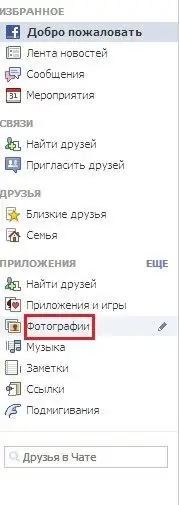
Hakbang 2
Sa tuktok ng pahina ng site ay may mga pindutan: "Aking Mga Album", "+ Mag-upload ng Mga Larawan", "+ Mag-upload ng Mga Video". Mag-click sa pindutang "Mag-upload ng Mga Larawan".
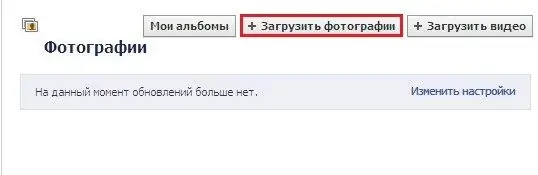
Hakbang 3
Sa binuksan na window ng pag-browse ng file sa iyong computer, piliin ang kinakailangang file ng imahe at i-click ang pindutang "Buksan", o i-double click lamang ito. Upang magdagdag ng maraming mga larawan nang sabay-sabay, mag-left click sa mga ito habang pinipindot ang Ctrl key sa iyong keyboard. O i-click ang pindutang "+ Magdagdag ng higit pang mga larawan".
Hakbang 4
Habang idinadagdag ang mga larawan, maaari kang pumili ng kalidad kung saan makikita ng iyong mga kaibigan. Maaari mo ring mai-edit kaagad ang album ng larawan:
- Sumulat ng isang pamagat para sa iyong photo album at isang puna dito;
- ipahiwatig kung saan kinunan ang mga larawan;
- sumulat ng mga komento sa mga larawan;
- markahan ang iyong mga kaibigan sa Facebook sa larawan;
- paghigpitan ang pag-access sa pagtingin;
- pumili ng isang imahe para sa pabalat ng nilikha album.
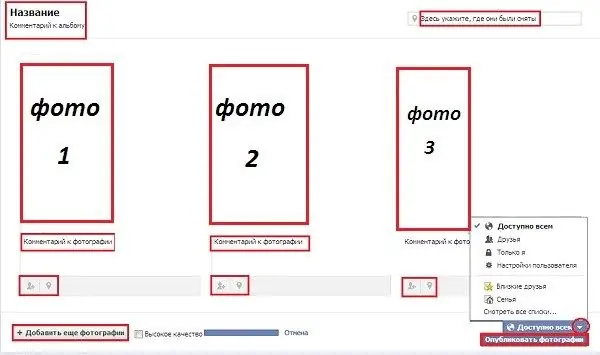
Hakbang 5
Mag-click sa pindutang "Mag-post ng Mga Larawan". Susunod, hihilingin sa iyo na markahan ang iyong mga kaibigan sa larawan. Magpasok ng isang label sa naaangkop na patlang at i-click ang "I-save ang Mga Label". Kung hindi mo kailangang mag-tag ng larawan, mag-click sa link na "Laktawan ang mga tag ng kaibigan".
Hakbang 6
Upang magdagdag ng larawan sa isang nilikha nang album, pumunta sa seksyong "Mga Larawan", pagkatapos ay i-click ang pindutang "Aking Mga Album" sa tuktok ng pahina. Buksan ang album na gusto mo, pagkatapos ay i-click ang pindutang Magdagdag ng Mga Larawan sa kanang sulok sa itaas ng pahina. Sa window ng pag-browse, piliin ang kinakailangang mga file ng imahe at buksan ang mga ito. Ang mga karagdagang aksyon ay katulad ng inilarawan sa itaas.






